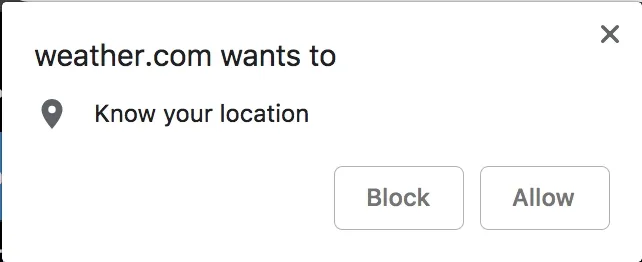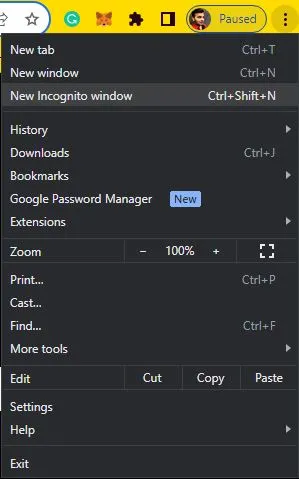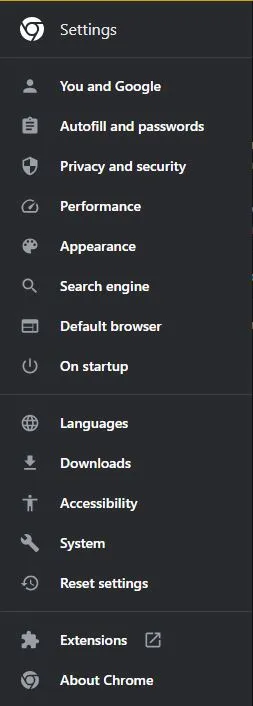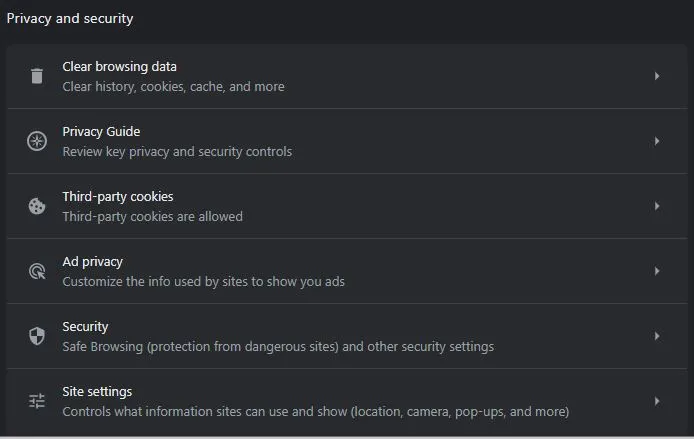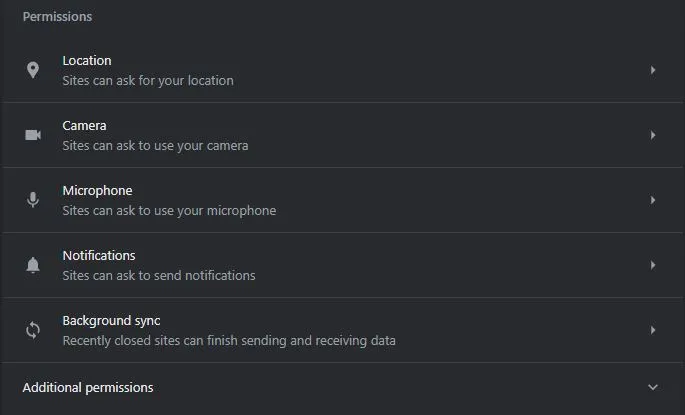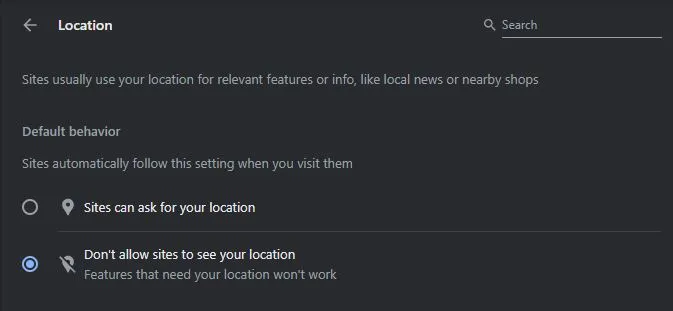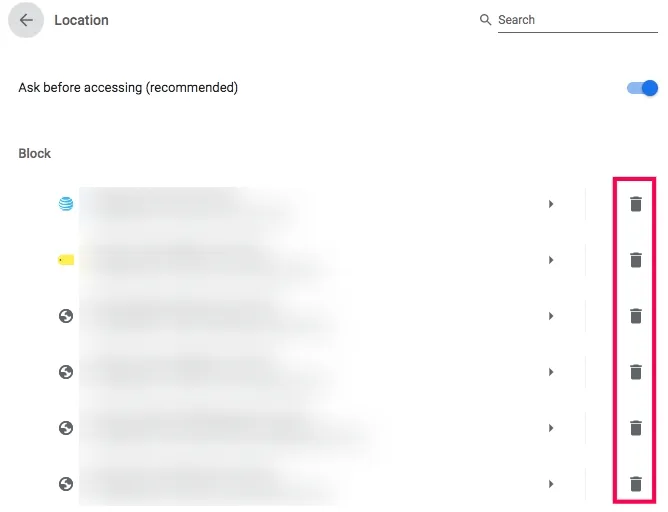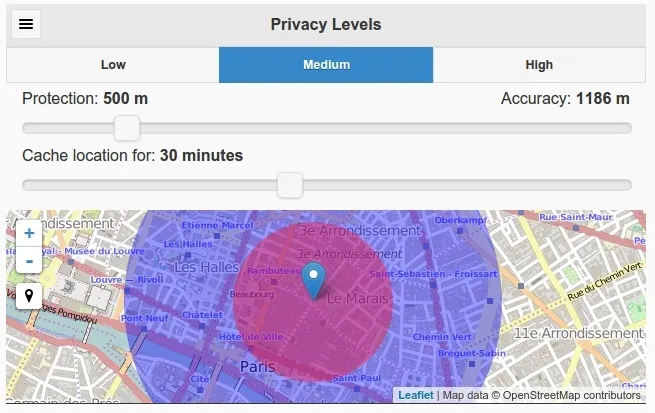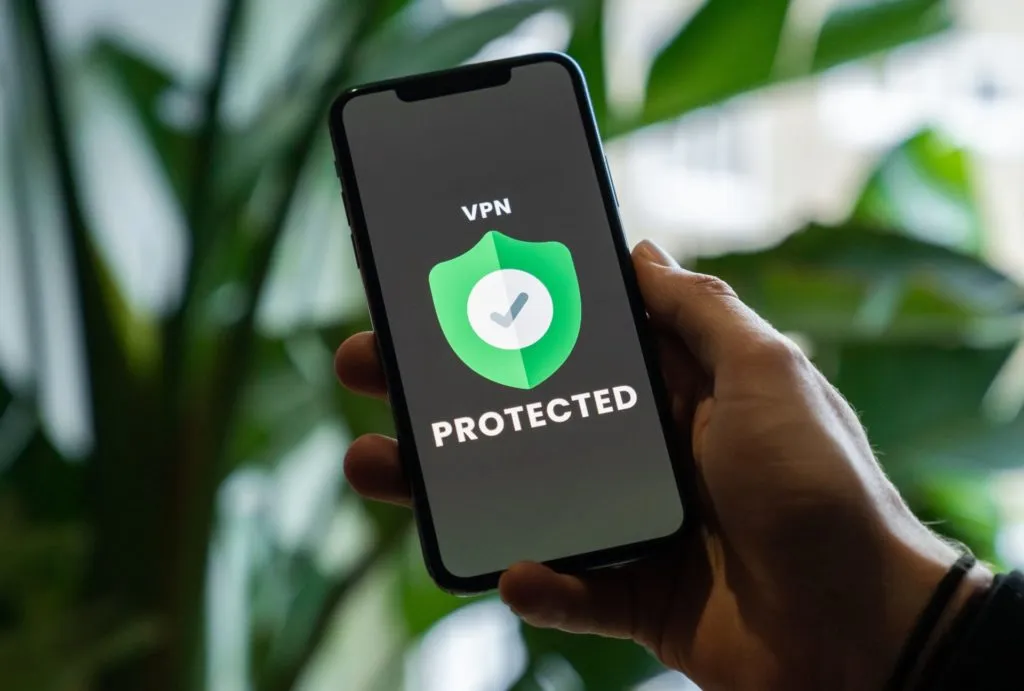Google Chrome jälgib teie asukohta erinevatel põhjustel. Teie asukohaandmeid kasutades saab brauser saitidelt kasulikku piirkondlikku teavet, mis hõlbustab vajalike asjade leidmist. Kui aga hoolite oma privaatsusest, võite eelistada, et Google Chrome ei jälgiks teie asukohta ega esitaks brauserile isegi võltsasukohta.
Pole tähtis, miks soovite määrata mõne muu asukoha Google ChromeSeda saate teha mitmel viisil. See artikkel selgitab, kuidas oma asukohta Google Chrome'is võltsida. Kuid kõigepealt vaatame, kuidas Chrome teie asukohta põhimõtteliselt teab.
Kuidas Chrome teab, kus te olete?
Chrome või mõni muu arvutis või nutitelefonis olev programm saab teie asukoha määramiseks kasutada mitut erinevat meetodit. Kuna Chrome töötab paljudes seadmetes, nagu nutitelefonid, tahvelarvutid ja arvutid, kehtib see teave kõigi nende kolme platvormi kohta.
Globaalne positsioneerimissüsteem
Kõikidel kaasaegsetel nutitelefonidel ja tahvelarvutitel on sisseehitatud riistvara, mis võimaldab neil liidestuda globaalse positsioneerimissüsteemiga (GPS).GPS) Maad ümbritseva satelliitide võrgu kaudu. Suur hulk GPS-satelliite tiirleb ümber Maa kaks korda päevas, millest igaühel on võimas raadiosaatja ja kell, mis edastab satelliidil kellaaega kogu planeedile.

Nutitelefonides, tahvelarvutites ja isegi mobiilseadmetes ja personaalarvutites leiduvad GPS-vastuvõtjad võtavad vastu signaale mitmesugustelt GPS-satelliitidelt, mis asuvad Maa kohal seadme asukohale loogiliselt lähedal.
Seejärel arvutab vastuvõtja erinevate satelliitide signaalid ja aja ning hindab täpse asukoha, kus seade planeedi pinnal asuma peaks. Tarbijaseadmetes (nt nutitelefonides) olevat globaalset positsioneerimissüsteemi (GPS) peetakse tavaliselt täpsusega vähem kui ühe jala täpsusega, kuid tegelikkuses suudab see anda täpse asukoha kümne kuni kahekümne jala kaugusel tegelikust asukohast.
Nagu iga teine nutitelefonide ja tahvelarvutite rakendus, pääseb Chrome juurde GPS-i asukohateabele ja kasutab seda teie asukoha määramiseks.
WIFI
Iga pöörduspunkt saadab või ruuter Wi-Fi-võrgus põhiteenuse komplekti identifikaator (BSSID), mis on kordumatu identifikaator, mille abil tuvastatakse võrgus ruuter või pääsupunkt.
BSSID ise ei sisalda konkreetset asukohateavet, kuna ruuter ise ei tea oma täpset geograafilist asukohta. Sellel on ainult oma IP-aadress.
Kuna BSSID teave on avalik ja saadaval, salvestatakse see Google'i andmebaasi, kui keegi loob ühenduse ruuteriga nutitelefoniga. Seda tehakse nutitelefoni asukoha korraga sidumiseks Ühendus Koos sellega seotud BSSID teabega.
Kuigi see lähenemine pole ideaalne, saab brauser kasutada oma BSSID-d, et kiiresti ja hõlpsalt HTML5 asukoha API abil oma füüsilist asukohta otsida, kui Chrome on ühendatud konkreetse ruuteriga.
IP
Kui midagi muud ei õnnestu kinnitada, pääseb Google Chrome juurde IP teie arvuti jaoks. IP-aadress ehk Interneti-protokolli aadress on kordumatu numbriline identifikaator, mis määratakse igale arvutivõrgu seadmele. Lihtsamalt öeldes on see nagu postiaadress, kuid koosneb pikkadest numbritest.
Kuigi IP-aadress on Interneti struktuuris täpne, on sellel struktuuril geograafiliste asukohtadega vaid pealiskaudne ühendus. Interneti-teenuse pakkujad loovad siiski ligikaudse seose IP-aadressi vahemike ja riigi teatud piirkondade vahel.
Teisisõnu, kui Interneti-teenuse pakkuja küsib... IP Mis küsib teie arvuti füüsilist asukohta, näitab tavaliselt ligikaudseid tulemusi, mis on parem kui teabe puudumine. Ameerika Ühendriikides on IP-aadressist tuletatud asukoht hea hinnang teie osariigi kohta ja võib üldiselt linna kohta olla täpne.
Saate seda veebisaiti külastades ise testida.IP asukoha leidja” ja sisestage oma IP-aadress. Olenevalt kasutatavast arvutist või seadmest kuvatakse sellel lehel ka ühendusepõhine asukohateave Wi-Fi Või GPS-i andmed.
Kuidas oma veebisaiti Google Chrome'is võltsida
Nüüd, kui teame, kuidas Chrome teab, kus te olete, kuidas me saame teda meelitada arvama, et olete kusagil mujal?
1. Lülitage GPS-juurdepääs välja.
Üks viis oma asukoha võltsimiseks on lülitada nutitelefonis või tahvelarvutis välja GPS-funktsioon, mis takistab Chrome'il juurdepääsu geograafilisele teabele. Kui külastate Chrome'is veebisaiti ja näete väikest brauseri hoiatust, mis teatab „xyz.com soovib teada teie asukohta” või midagi sarnast, näitab see HTML5 geograafilise asukoha API kasutamist.
Võimalik on klõpsata "keeld” on selles hüpikaknas mõnikord tüütu. Väljalülitamiseks Jaga asukohta Google Chrome'is ja nende hüpikakende püsivaks blokeerimiseks toimige järgmiselt.
- Klõpsake menüüikoonil Kolme punktiga Asub tööriistaribast paremal.
- Leidke Seaded .
- Valige loendist Privaatsus ja turvalisus .
- Valige Saidi seaded Ja valige see alla kerides.
- Minge jaotisse Load ja klõpsake nuppu saidil .
- Valige suvand Ärge lubage saitidel teie asukohta näha .
- puuduta prügikasti ikoon Veebisaitide kõrval, kui soovite blokeerida teatud saitide juurdepääsu teie asukohale.
Nüüd ei pääse veebisaidid teie asukohale juurde. Kui aga kasutate mobiilseadet, pääseb Chrome vaikimisi juurde teie IP-aadressile ja teil ei ole võimalust takistada teie IP-aadressi kasutamist teie asukoha määramiseks. GPS-andmete osas saate rakendusele juurdepääsu keelata või GPS-i täielikult keelata.
2. Võltsige oma asukohta brauseris
Teine võimalus takistada veebisaitidel teie asukohta teadmast on seda võltsida. Saate Chrome'is kasutada asukoha võltsimist, et veebisaidid ei teaks, kus te tegelikult olete. Kuigi see ei võimalda teil väljaspool USA-d juurdepääsu sellistele teenustele nagu Hulu, võimaldab see vaadata piirkondlikku sisu ja väljakujunenud materjali, mis ei pruugi tavaliselt saadaval olla.
Kui soovite pääseda juurde geograafiliselt piiratud veebisaitidele, peate kasutama teenust VPN Nagu allpool näidatud. Peaksite teadma, et asukoha võltsimine Chrome'is on ajutine ja seda protsessi tuleb korrata iga uue brauseri seansi korral. Siiski teeb see oma tööd tõhusalt.
Pärast asukoha võltsimise kasutamist saate seda testida, avades Google Mapsi. Leiate, et teie praegune asukoht on kaardistatud Google Mapsis valitud koordinaatide põhjal. Peaksite teadma, et see muudatus ei ole püsiv ja peate seda protsessi kordama iga uue avatava brauseri seansi korral. Vastasel juhul märkate erinevust kiiresti.
Asukoha võltsimine Google Chrome'is on lihtne ja töötab enamiku asjade puhul, mida peate võib-olla võrgus tegema. Saate kasutada sama meetodit, kui kasutate mõnda muud brauserit, näiteks Firefox Või Opera või mõni muu suurem brauser. Menüü sätted võivad brauseriti veidi erineda, kuid teil peaks olema võimalik neid sätteid hõlpsasti leida.
3. Kasutage Chrome'i laiendust
Muidugi saate oma asukohta kogu päeva käsitsi muuta, kuid miks mitte asju lihtsustada, kasutades selleks lihtsalt brauserilaiendit, mis seda teie eest teeb? Sa võid kasutada "LocationGuard“, Chrome'i tasuta laiendus, mis võimaldab teil privaatsuse säilitamiseks lisada oma asukohateabele Chrome'is udu.
„Location Guard” võimaldab teil adekvaatselt määrata oma geograafilist asukohta (nt hankida kohalikke uudiseid ja määrata teie piirkonna ilm), lisades teie tegelikule asukohateabele teatud hägususe. See udu tähendab, et teie tegelikku asukohta ei tuvastata, teada on ainult teie üldine piirkond.
Saate seadistada Location Guardi mis tahes kolmest erinevast privaatsustasemest, kusjuures kõrgemad tasemed muudavad teie asukohateabe eksitavamaks. Saate sätteid igaühe jaoks kohandada veebisait Seega saab teie kaardistamisrakendus saada täiesti täpset teavet, samal ajal kui uudistelugeja pääseb juurde vähem täpsele teabele. Soovi korral saate määrata ka väljamõeldud kindla asukoha.
4. Kasutage VPN -i
Nagu varem mainitud, saab seda kasutada VPN -teenus Parim viis oma asukohta muuta ja võltsida. See meetod pole mitte ainult kasulik teie asukoha muutmiseks, vaid annab ka olulise lisaeelise kogu teie veebiliikluse krüptimise ja selle kaitsmise valitsuse ja Interneti-teenuse pakkuja järelevalve eest.
Saadaval on palju häid VPN-teenuseid, kuid ExpressVPN on endiselt meie lemmikvalik. See on praegu turul üks parimaid ja enim esiletoodud VPN-i pakkujaid. ExpressVPN mitte ainult ei võimalda teil Chrome'is oma asukohta muuta ja võltsida, vaid pakub ka suurepärast tuge ja rakendusi kõikidele platvormidele, toetades peaaegu kõiki seadmeid. Lisaks pääseb see juurde sisule Netflix Igast piirkonnast hõlpsalt, muutes selle parimaks valikuks neile, kes otsivad suurepärast VPN-i.
VPN-id ei anna teile sama täpset asukohta kui GPS-rakendused, kuid need muudavad teie üldise asukoha kiire muutmise lihtsamaks. Saate määrata uue IP-aadressi, mis lingib teie linna või riigiga, võimaldades teil sirvida teisest asukohast.
Kui proovite oma sõpru veenda, et olete nende vahetus läheduses, ei pruugi VPN olla ideaalne tööriist, kuid neile, kes soovivad vältida sisu geopiiranguid ja vältida muid piiranguid, mis nõuavad brauseris uusi asukohti. , kasutades VPN See on ideaalne valik.
Naeratage kedagi oma asukohta teeskledes
Loodame, et see juhend aitas teil mõista, kuidas Google Chrome teie asukohta jälgib ja kuidas saate seda oma asukohta petta. Olenemata sellest, kas soovite pääseda juurde piiratud sisule või naljatada oma sõpru, pannes nad arvama, et olete nende kõrval, peaks see postitus teid aitama.
Saate ka Muutke oma asukohta عAndroidile Kasutades sarnaseid meetodeid.
levinud küsimused
V: Saate kasutada laiendust Location Guard, et meelitada oma brauserit arvama, et olete kusagil mujal.
C. Asukoha jagamise väljalülitamiseks Google Chrome'is klõpsake menüüikoonil Kolm punkti > Seaded > Privaatsus ja turvalisus > Saidi seaded > saidil > Ärge lubage saitidel teie asukohta näha .
Sule:
Loodame, et see artikkel on teile abiks olnud ja aidanud paremini mõista, kuidas toimida asukoha jälgimise ja asukoha võltsimisega Google Chrome'is. Olenemata sellest, kas soovite juurdepääsu blokeeritud sisule või teha oma saidiga muid toiminguid, saate seda nüüd hõlpsalt teha. Kui teil on lisaküsimusi või vajate täiendavat abi, otsige julgelt lisaressursse või küsige lisaabi.